Para comenzar, y como requisito previo, el usuario debe tener un usuario activo con privilegios de sudo en el servidor.
Debemos ejecutar:
sudo passwd root
Te solicitará la nueva contraseña de root y confirmación. Pero, ¿qué sucede si no tenés acceso a un usuario local con privilegios de sudo y no podés recuperar la contraseña de root por otros medios?
En este caso deberás proceder con la recuperación manual de la contraseña de tu servidor desde el menú de inicio de Grub.
1. El primer paso es iniciar el sistema RHEL 8/CentOS 8 Linux en stopped state o reiniciar un sistema RHEL/CentOS 8 en ejecución.
2. Interrumpir el proceso de arranque y restablecer la contraseña de root en RHEL 8/CentOS 8:
Una vez que veas el menú de grub, presioná la tecla «e» para interrumpir el proceso de arranque.
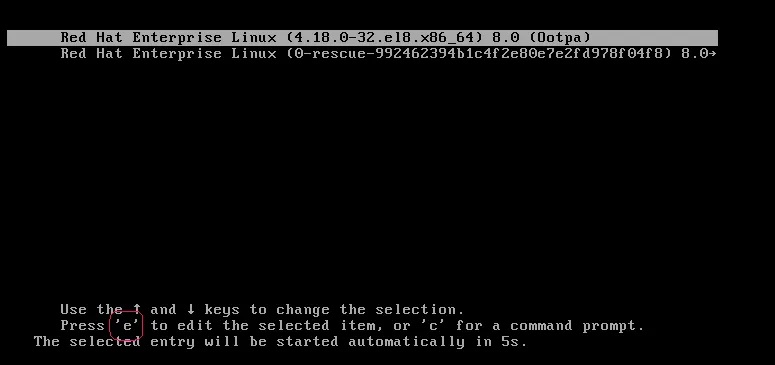
Esto te mostrará los parámetros de arranque del Kernel. Modificaremos estas opciones para restablecer la contraseña de root en RHEL 8. A continuación visualizaremos los parámetros por defecto configurados:

3. Debajo de la línea de linux, presioná <ctrl + e> para ir al final de la línea y eliminar «ro crash», luego agregá «rd.break»:

4. Luego, presioná Ctrl + x para iniciar el sistema:

Esto te llevará a un shell donde tendrás que volver a montar la raíz del sistema con el indicador rw, ya que está en modo de solo lectura:
mount -o remount,rw /sysroot
5. Cambiá el directorio /sysroot y restablecá la contraseña de root:
chroot /sysroot
6. Restablecé la contraseña root en RHEL 8 usando el comando passwd:
passwd
7. Ingresá la contraseña deseada y confirmala cuando la interfaz te lo solicite. Una vez establecida la clave, habilitá el relabeling de SELinux al reiniciar y salí de la consola.
touch /.autorelabel exit exit
La siguiente captura de pantalla te muestra todas las acciones que llevamos a cabo a la hora del restablecimiento de la clave:
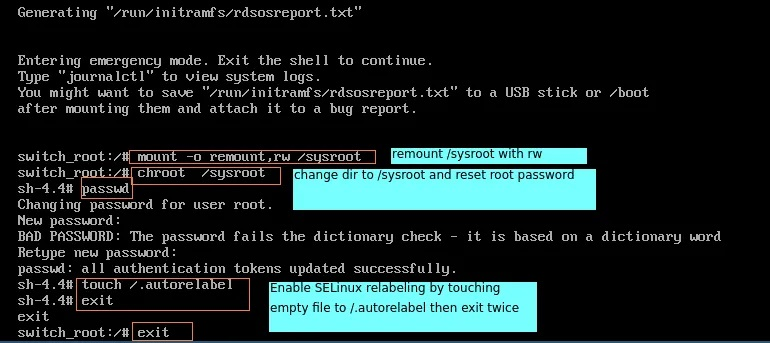
El sistema reanudará el reinicio normal y comprobará la política de SELinux con todos los archivos y directorios del sistema.

8. A continuación, verás una pantalla de inicio de sesión similar a la que se muestra a continuación. Iniciá la sesión con el nombre de usuario root y la contraseña proporcionados durante el restablecimiento.

Listo!. Has realizado con éxito el restablecimiento de la contraseña del usuario root en RHEL 8/CentOS 8.
Y recordá que si tenés dudas o consultas, podés escribirnos a soporte@baehost.com
Hasta la próxima!
